1 Yükleme ve Mac veri kurtarma başlatma
Mac veri kurtarma yüklemek için yükleme paketi çift tıklatın. Bundan sonra çalıştırmak için app simgesini çift tıklatın.
2 Mac veri kurtarma etkinleştirmek
Mac veri kurtarma aþaðý açýlan listesinden, yazılım lisansı satın aldığınız kodu ile kayıt için "Etkinleştir" düğmesini tıklatın.
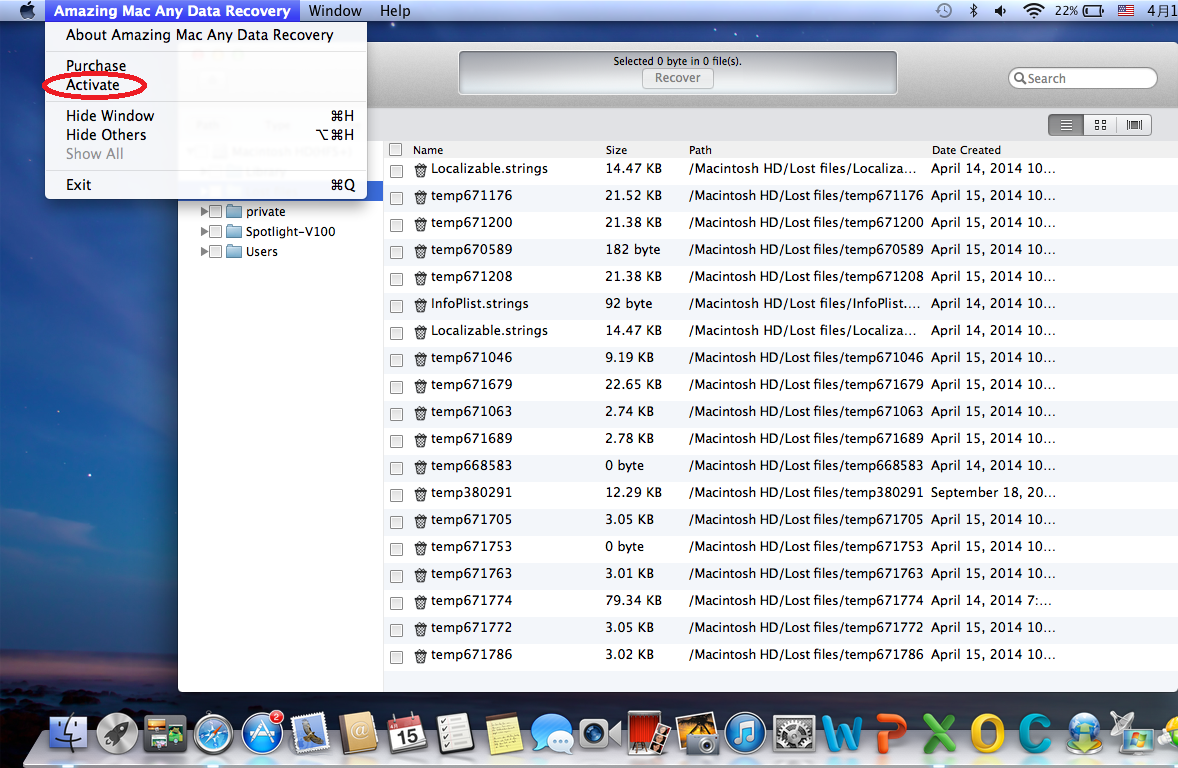
3 Tarama moduna tarama seçin
Normal tarama modunu veya biçimlendirme nedeniyle kayıp dosyaları taramak için bir derin tarama modu kullanılırken Geri Dönüşüm Kutusu'ndan boşaltılmış silinmiş dosyaları taramak için kullanılır. Seçme belgili tanımlık tarz gerekir ve scanning oluşum eğe başlamak için sağ alt "Scan" düğmesine basın.
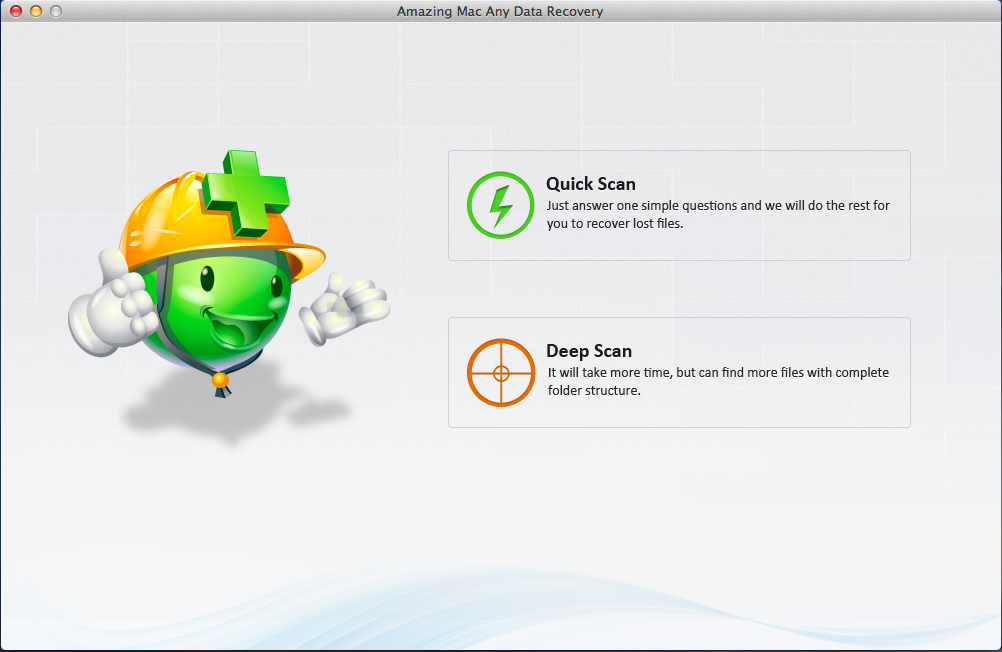
4 Kurtarmak istediğiniz dosya türlerini seçin.
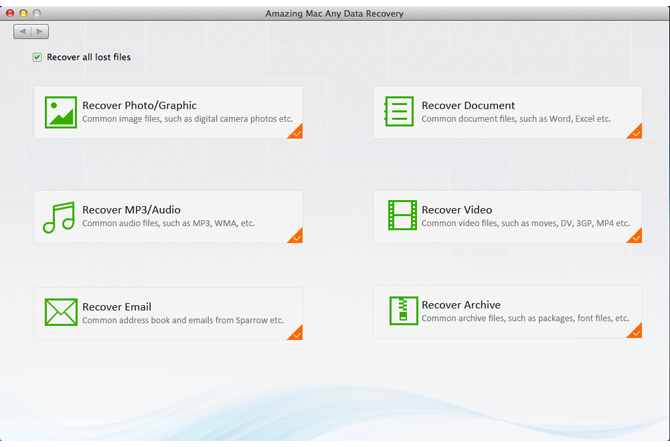
5 Kurtarmak için bölümü seçin
Onun ana arayüzü üzerinde görüntülenen bölümü seçin. Bir sonraki adım başlamak için İleri düğmesini tıklatın.
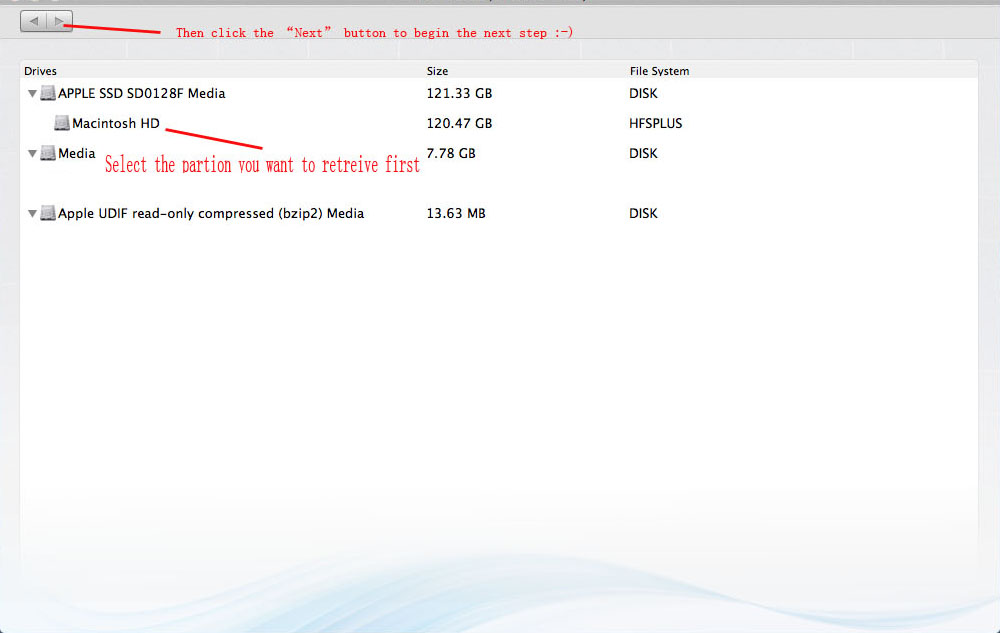
6 Almak istediğiniz dosyaları seçin.
Tüm dahili ve harici sürücüler program tarafından tespit edilebilir ve sol panelde listelenecektir. Seçin ve dosyaları kurtarmak istediğiniz sürücüyü denetleyin. Not: dosyaları harici depolama aygıtından kurtarmak istiyorsanız, lütfen aygıt bilgisayara ilk bağlayın.
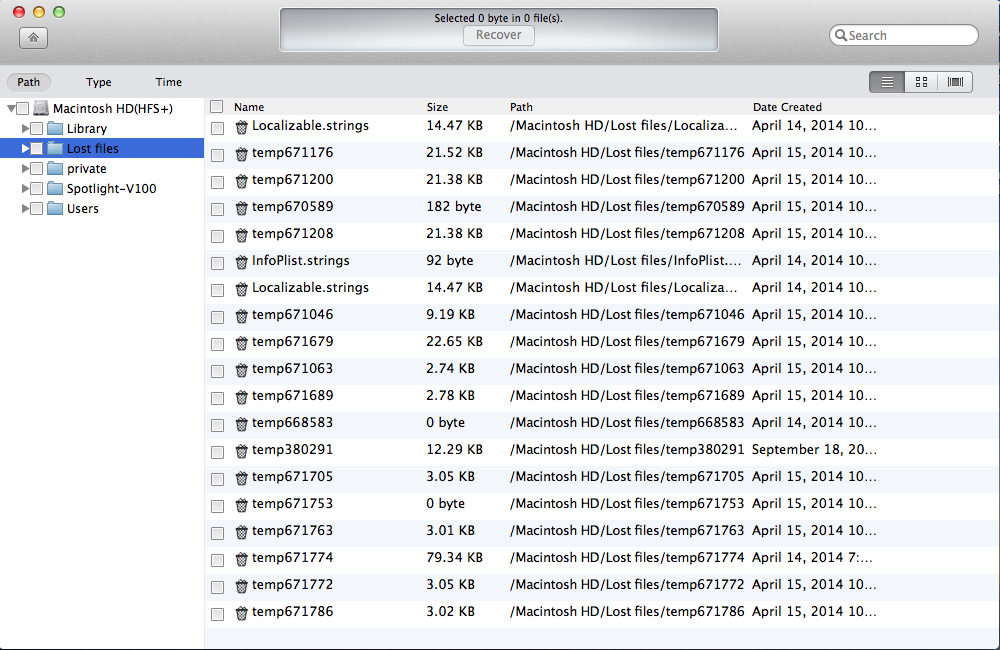
7 Tarama sonuçları önizleme.
Tarama bittiğinde, tüm kurtarılabilir dosyaları klasörler tarafından sol panelinde listelenir. Sağ bölmede dosya adı, boyutu, türü, değiştirilmiş saat ve içeriği gibi dosyanın ayrıntılarını görüntüleyebilirsiniz.

8 Kayıp dosyaları kurtarmak.
Kurtarmak istediğiniz dosyaları işaretleyin, sonra işlemi Kurtarma dosyasını başlatmak için "Geri" düğmesine basın.

















